windows安全中心总是提示安全警告怎么办 如何关闭windows安全警告
更新时间:2023-12-05 13:54:13作者:zheng
有些用户发现windows电脑的安全中心总是会提示安全警告,非常烦人想要知道如何关闭,今天小编教大家windows安全中心总是提示安全警告怎么办,操作很简单,大家跟着我的方法来操作吧。
解决方法:
方法一:
1.在Windows10系统中点击开始按钮,在弹出菜单中选择“Windows安全中心”的菜单项。
2.接着在打开的安全中心的页面中点击左下角的“设置”按钮。
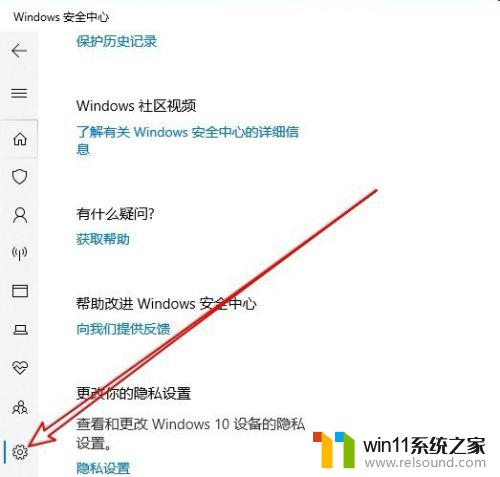
3.在右侧的窗口中找到并点击打开“管理通知”的快捷链接。
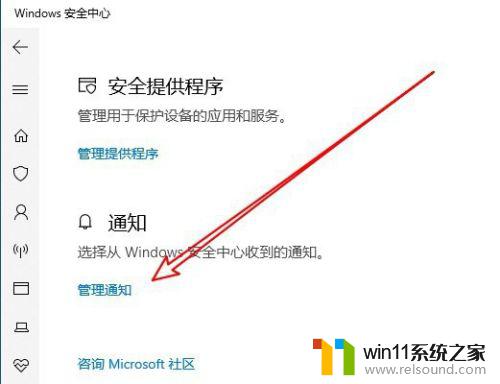
4.接着把帐户保护通知与防火墙和网络保护通知下面开关全部设置为关闭的状态。
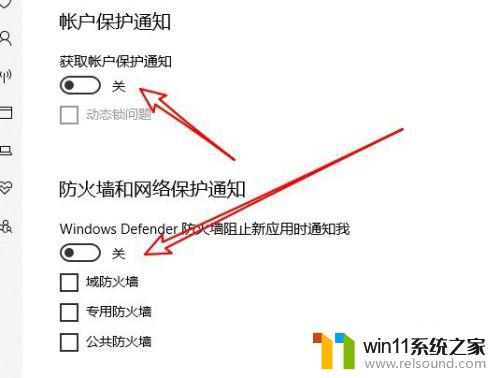
方法二:
1.我们也可以右键点击Windows10左下角的开始按钮,在弹出菜单中选择“运行”的菜单项。
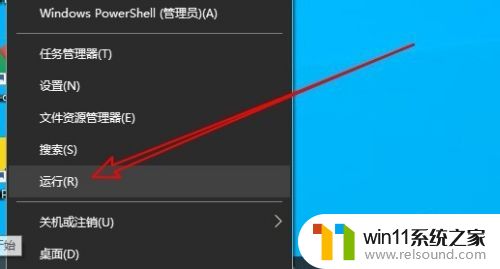
2.接着在打开的Windows10的运行窗口中输入命令services.msc,点击确定按钮运行该命令。
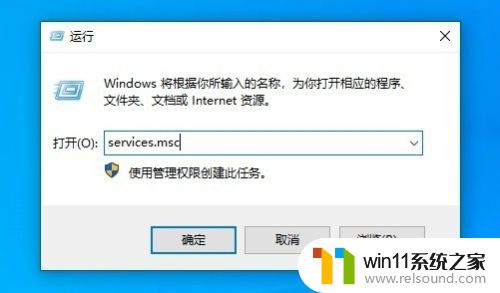
3.然后在打开的服务窗口中找到Security Center的服务项。

4.双击后打开该服务项的编辑窗口,把其服务状态设置为“已停止”,同时设置启动类型为禁止就可以了。
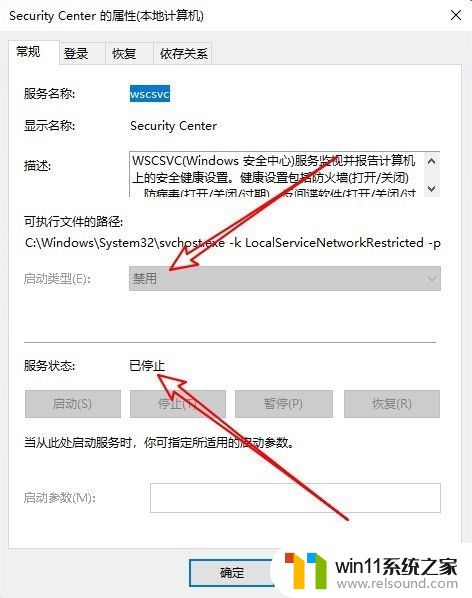
以上就是windows安全中心总是提示安全警告怎么办的全部内容,有遇到相同问题的用户可参考本文中介绍的步骤来进行修复,希望能够对大家有所帮助。
windows安全中心总是提示安全警告怎么办 如何关闭windows安全警告相关教程
- 微星主板进入安全模式
- 手机如何全屏显示字幕
- windows管理器总是弹出停止工作怎么办 windows资源管理器已停止工作如何解决
- 桌面一直显示激活windows怎么关闭 电脑桌面显示激活windows怎么消除
- windows资源管理器崩溃怎么办 资源管理器一直崩溃如何解决
- 电脑配置windows update 一直不动怎么办 电脑配置windows update一直没反应如何解决
- windows如何压缩文件 windows怎么压缩文件
- 打印机设置有问题windows无法打印怎么办 由于打印机设置有问题,windows无法打印如何解决
- windows未正确加载怎么回事 windows未正确加载如何解决
- 苹果电脑windows系统怎么删除 苹果系统如何删除windows系统
- 怎么把一段文字变成声音
- 电脑备忘录软件怎么下载到桌面
- 任务栏卡了,不能点了
- error no boot disk has been detected
- 怎样把手机投屏到电脑上
- 电脑上谷歌浏览器无法访问此网站
电脑教程推荐